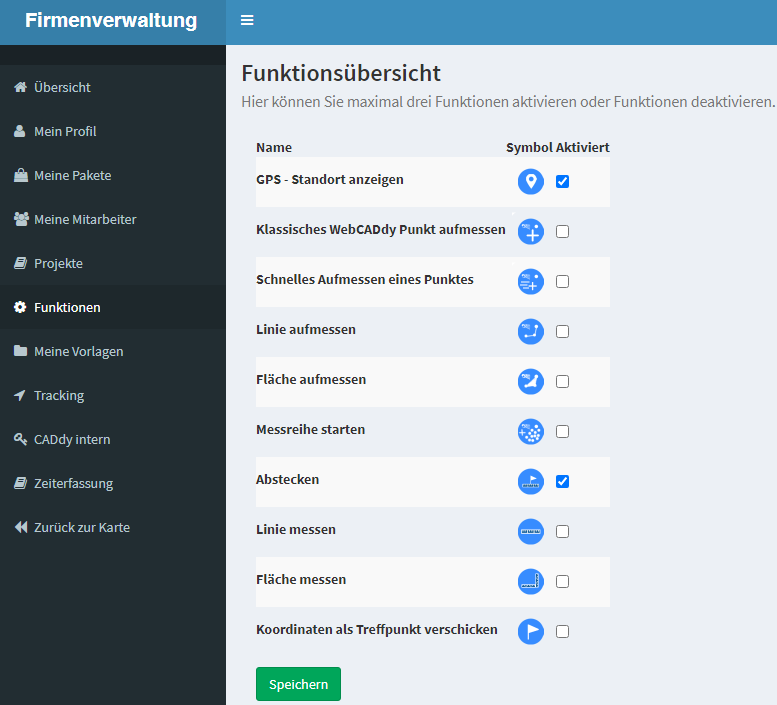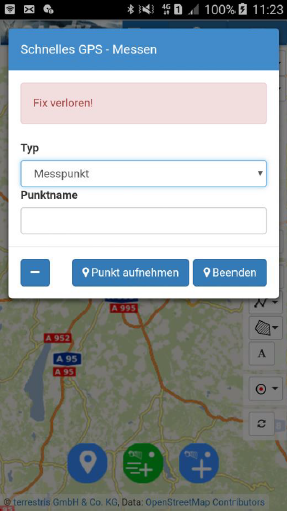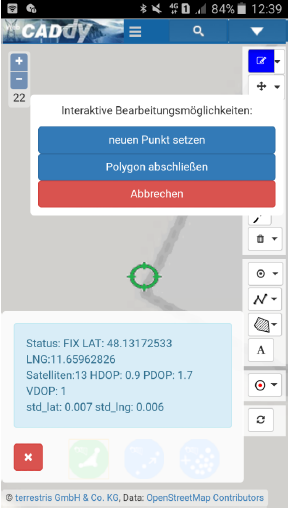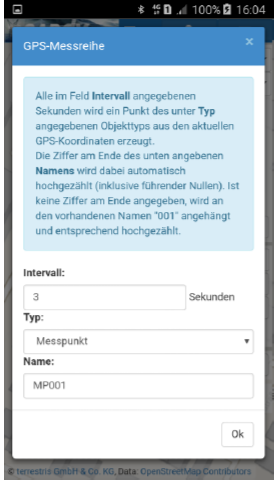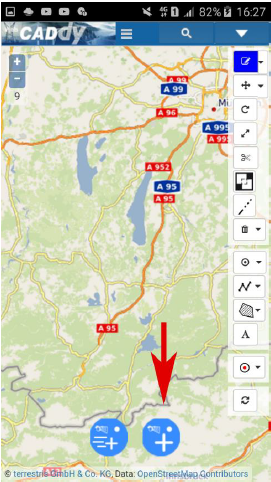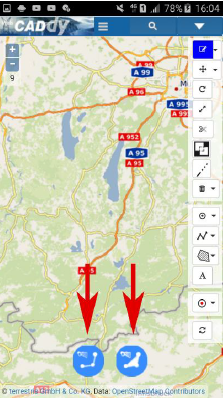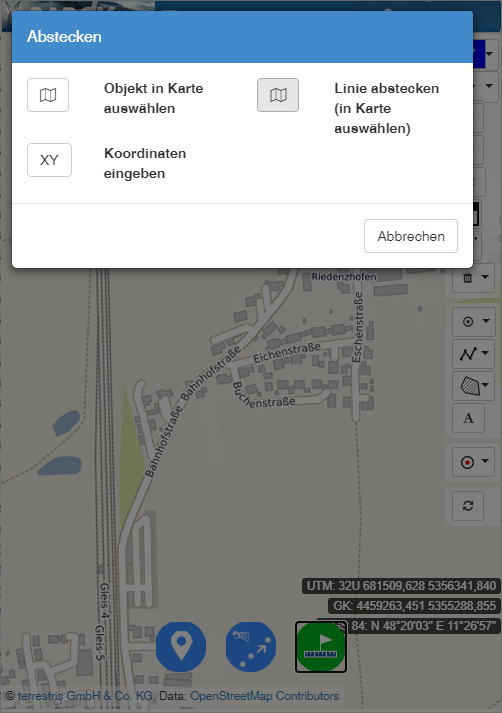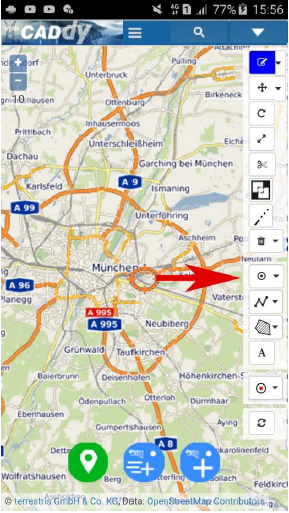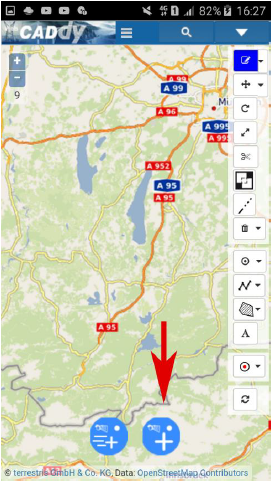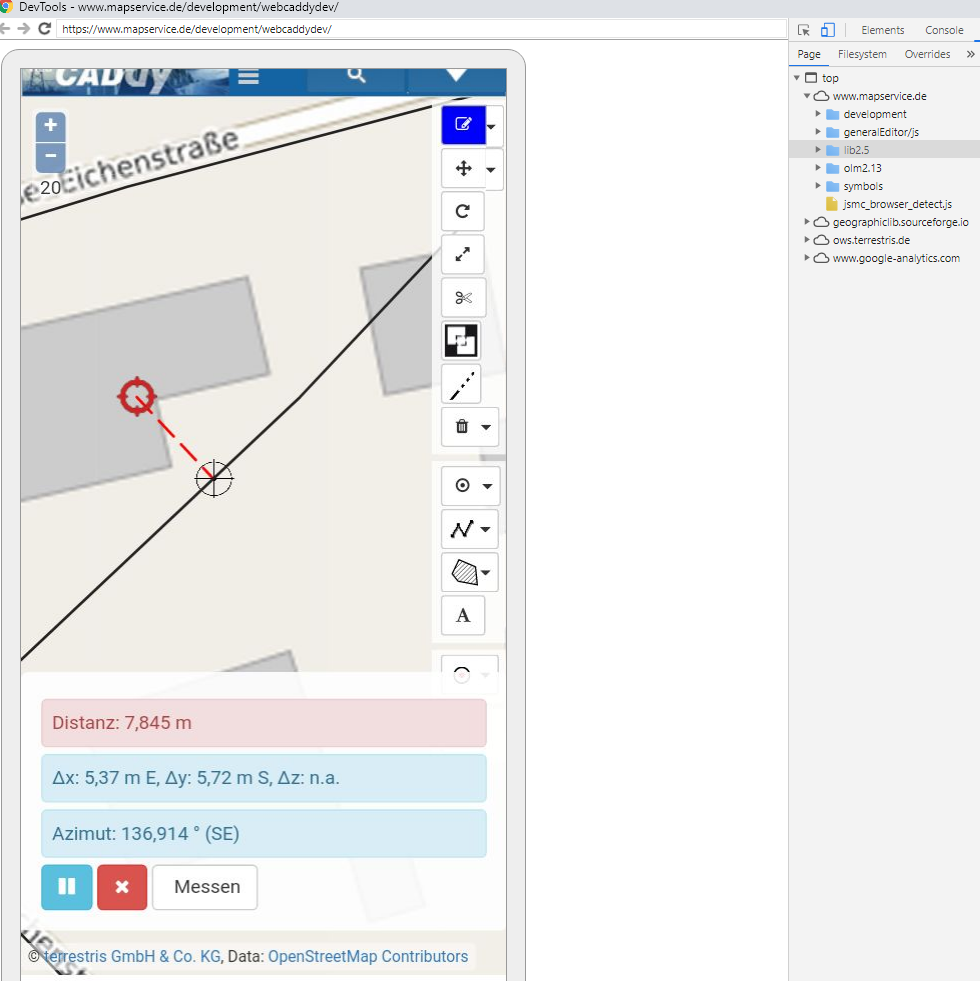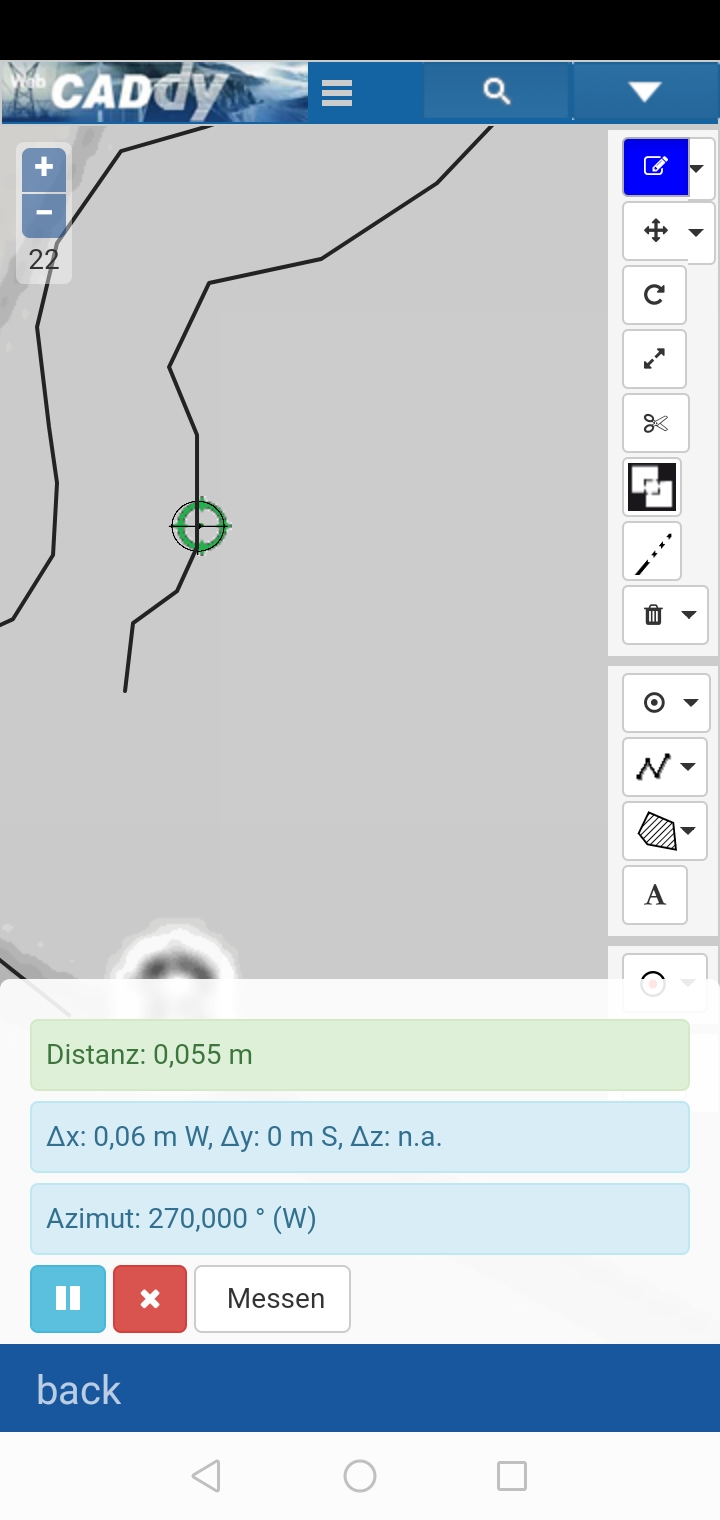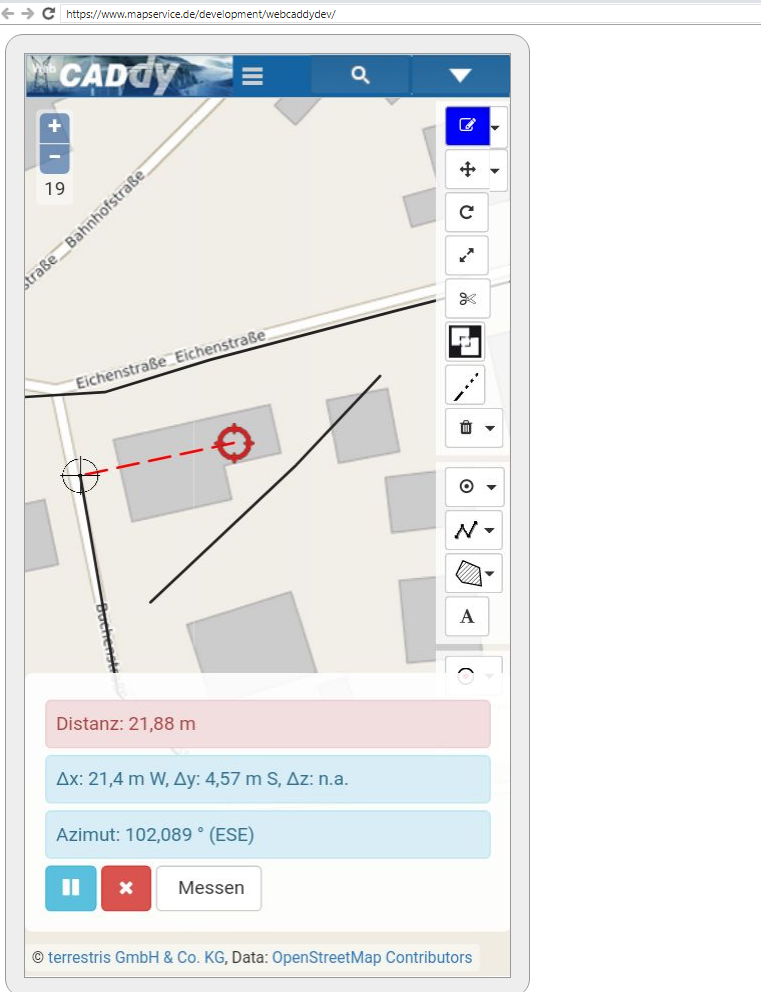Messen und Abstecken mit den Actionbuttons
WebCADdy bietet Ihnen seit einiger Zeit die Möglichkeit, die Actionbuttons, mit welchen Sie sich unter anderem die aktuelle Position Ihres GPS – Gerätes in der Karte anzeigen lassen können, in der unteren Kartenmitte selbst hinzuzufügen oder zu entfernen. Die Actionbuttons machen vor allem das Messen deutlich einfacher. So müssen Sie zum Beispiel nicht mehr zuerst Ihre Position in der Karte anzeigen lassen um dann über ‘Punkt zeichnen’ in der Werkzeugleiste einen Messpunkt aufzunehmen – mittels des entsprechenden Actionbuttons kann dieser Workflow auf einen einzigen Schritt vereinfacht werden.
(Eine größere Ansicht der Bilder finden Sie am Ende des Artikels.)
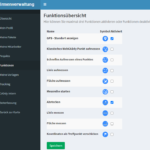 Sie können in der Firmenverwaltung unter dem Menüpunkt ‘Funktionen’ selbst bestimmen, welche GPS – Funktion mittels Actionbuttons im Kartenfenster zur Verfügung steht. Um das Kartenfenster vor allem bei einer mobilen Ansicht (Handy oder Tablet) übersichtlich zu halten, ist die Anzahl der Actionbuttons auf drei beschränkt. Wählen Sie einfach über die Checkbox die gewünschte Funktion an bzw. im Moment nicht benötigte Funktionen ab und drücken Sie auf ‘Speichern’. Wenn Sie in die Kartenansicht zurückwechseln, werden Sie nur die Actionbuttons finden, die ausgewählt wurden. Folgende GPS – Funktionen stehen momentan zur Verfügung:
Sie können in der Firmenverwaltung unter dem Menüpunkt ‘Funktionen’ selbst bestimmen, welche GPS – Funktion mittels Actionbuttons im Kartenfenster zur Verfügung steht. Um das Kartenfenster vor allem bei einer mobilen Ansicht (Handy oder Tablet) übersichtlich zu halten, ist die Anzahl der Actionbuttons auf drei beschränkt. Wählen Sie einfach über die Checkbox die gewünschte Funktion an bzw. im Moment nicht benötigte Funktionen ab und drücken Sie auf ‘Speichern’. Wenn Sie in die Kartenansicht zurückwechseln, werden Sie nur die Actionbuttons finden, die ausgewählt wurden. Folgende GPS – Funktionen stehen momentan zur Verfügung:
GPS – Standort anzeigen: zeigt Ihren momentanen Standort in der Karte an.
Klassisches WebCADdy Punkt aufmessen: diese Funktion vereinfacht das Aufmessen eines Punktes. Sie können im Objekteditor Attribute vergeben und den Punkt anschließend speichern.
Schnelles aufmessen eines Punktes: Aufmessen eines Punktes ohne Objekteditor.
Linie aufmessen: misst eine Linie auf.
Fläche aufmessen: misst ein Polygon auf.
Messreihe starten: starten einer Messreihe.
Abstecken: Abstecken eines bekannten Objektes in der Karte.
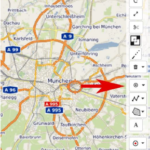
Im folgenden soll vor allem darauf eingegangen werden, wie Sie Ihre Messungen mit den Actionbuttons vereinfachen können. Die Actionbuttons sind blau, wenn die entsprechende Funktion aktiviert wurde ist der jeweilige Actionbutton grün. Die Funktion kann jederzeit durch erneutes drücken des Actionbuttons beendet werden.
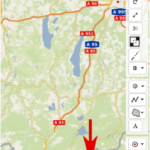
Der ‘klassische’ Ablauf eines Punktaufmessens (als auch das Aufmessen einer Linie oder Polygons) in WebCADdy beinhaltet die Schritte Position anzeigen und Punkt zeichnen (bzw. Linie oder Polygon zeichnen). Dazu mussten Sie sich zunächst über den Actionbutton Ihre Position anzeigen und im Anschluss daran ein Objekt in die Karte ‘zeichnen’.
Diesen Workflow vereinfacht der Actionbutton ‘klassisches WebCADdy Punkt aufmessen’: es wird Ihnen ebenfalls Ihre Position angezeigt, aber der Objekteditor öffnet sich automatisch. Sie können gewohnt alle Ihre Attribute eingeben und das Objekt speichern.
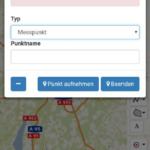
Wenn Sie die Objektattribute auch im Nachhinein (beispielsweise über die Objektliste) bearbeiten möchten, können Sie das aufnehmen eines Punktes mit dem Actionbutton ‘schnelles GPS – Messen’ weiter vereinfachen. Das ‘schnell’ im Funktionsnamen bezieht sich dabei keineswegs darauf, dass die Messung ungenauer wird, sondern lediglich auf den weiter vereinfachten Workflow: Sie müssen nur noch einen Typ und Objektname vergeben und auf ‘Punkt aufnehmen’ drücken. Die Messung wird wie gewohnt gemittelt und das Ergebnis gespeichert. Zusätlich sehen Sie im Fenster, ob Sie im Moment einen Fix haben oder nicht.
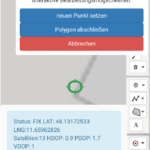
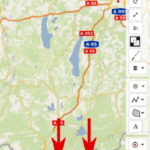
Die Actionbuttons vereinfachen auch das Aufnehmen einer Line oder eines Polygons. Wie oben beim Punkt aufmessen werden hier die Schritte ‘Position anzeigen’ und
‘Linie/Polygon zeichnen’ zusammengefasst.
Sie bekommen hier direkt Ihre Position und die Möglichkeit, weitere Punkte hinzuzufügen, die Linie / das Polygon abzuschließen oder das Aufnehmen abbrechen angezeigt. Die Menüführung ist bei Polygon oder Linie aufmessen ist die selbe.
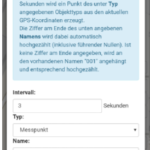
Wenn Sie eine Position über einen bestimmten Zeitraum beobachten wollen, können Sie das über den Actionbutton ‘Messreihe’ erlediten. Vergeben Sie hier einen Typ, ein Intervall in welchem Punkte aufgezeichnet werden sollen und den ersten Namen. Der Name wird während der Messungen automatisch hochgezählt. Starten Sie die Messreihe durch drücken von ‘Ok’. Die Messreihe können Sie durch ein erneutes Drücken des Actionbuttons beenden.
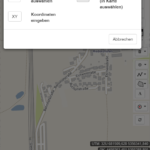
Über das Abstecken können Sie vorhandene Objekte bezogen auf Ihre aktuelle Position finden. Wenn Sie bereits in WebCADdy vorhandene Objekte abstecken möchten, wählen Sie hier ‘Objekt in Karte auswählen’, laden sich die Objekte über Ebenen/Layer im Seitenmenü in die Karte und tippen danach auf das abzusteckende Objekt. Bekannte Koordinaten in geographischen ETRS89 Koordinaten (EPSG:4258) können über ‘Koordinaten eingeben’ auch direkt eingegeben und abgesteckt werden. Neu hinzugefügt wurde die verbesserte Möglichkeit, eine Linie in der Karte abzustecken. Mittels dieser Funktion sehen sie Ihre Position immer als kürzeste Entfernung bezogen auf die abzusteckende Linie (also die Senkrechte von Ihnen zur Linie). Somit haben Sie die Möglichkeit, die Linie nicht nur zu finden, sondern auch zu verfolgen und zu jedem Zeitpunkt zu sehen, wie weit Sie im Moment von der Linie entfernt sind.